使用命令提示符 (CMD) 删除文件夹或文件
已发表: 2019-07-25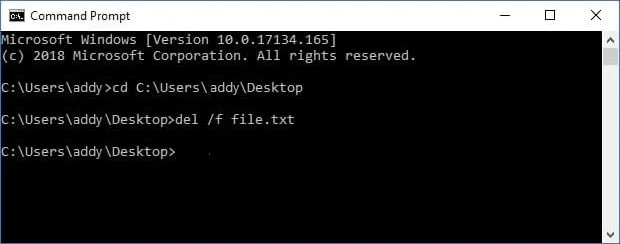
使用命令提示符删除文件夹或文件:要在设备上创建或删除文件夹,您只需右键单击桌面并选择所需的选项。 这不是很容易吗? 是的,这是一个非常简单的过程,但有时这种方法不起作用,或者您可能会遇到一些问题。 所以这就是为什么你不需要依赖一种方法。 您始终可以使用命令提示符 (CMD) 创建新文件夹或文件以及删除文件夹或文件。 在本指南中,我们将讨论创建或删除文件和文件夹的所有可能方法。
如果您无法删除某些文件或文件夹并且看到 Windows 警告消息,请不要担心,您可以使用命令提示符轻松删除此类文件夹或文件。 因此,学习使用命令提示符执行某些任务总是有帮助的。 我们将讨论 Microsoft 用户创建和删除文件或文件夹的所有方式。
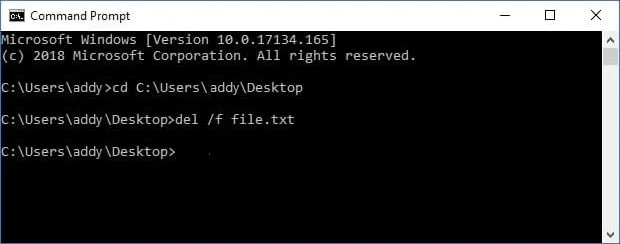
注意:如果您删除一个文件夹,那么它也将删除其所有内容和文件。 因此,您需要记住这一点,一旦使用命令提示符删除文件夹,您将删除所选文件夹中存在的所有文件。
删除键
删除文件夹或文件的最简单方法之一是选择特定文件夹或文件,然后按键盘上的删除按钮。 您只需要在您的设备上找到特定的文件或文件夹。 如果要删除多个文件和文件夹,则需要按住 Ctrl 键并选择所有需要删除的文件或文件夹。 完成后,再次按下键盘上的 Delete 按钮。
使用右键单击选项删除文件夹或文件
您可以选择要删除的文件或文件夹,然后右键单击该文件或文件夹,然后从右键单击上下文菜单中选择删除选项。
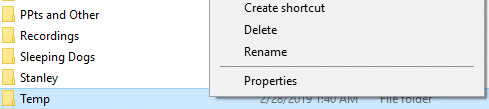
内容
- 如何使用命令提示符删除文件夹或文件
- 方法 1:如何在 MS-DOS 命令提示符中删除文件或文件夹
- 方法 2:如何使用命令提示符创建文件夹
如何使用命令提示符删除文件夹或文件
确保创建一个还原点以防万一出现问题。
使用命令提示符删除、创建或打开任何文件或文件夹时,您需要确保使用正确的命令来完成任务。 希望您会发现下面提到的所有方法都有帮助。
方法 1:如何在 MS-DOS 命令提示符中删除文件或文件夹
注意:您需要在您的设备上以管理员访问权限打开命令提示符或 Windows PowerShell。
1.使用此处提到的任何一种方法打开提升的命令提示符。
2.现在在命令提示符中键入以下命令,然后按 Enter:
德尔示例.txt
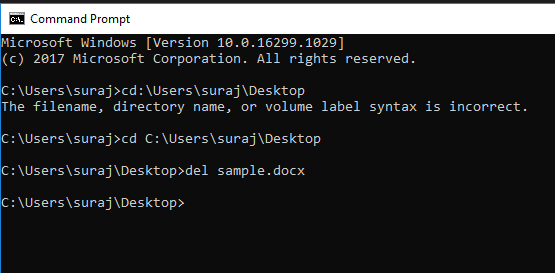
3.您需要输入文件的完整路径(位置)和文件名及其扩展名才能删除该文件。
例如,我从我的设备中删除了 sample.docx 文件。 要删除,我输入了不带引号的“ del sample.docx ”。 但首先,我需要使用 cd 命令导航到所述文件位置。
如何使用命令提示符删除文件夹或目录
1.再次使用此处提到的任何一种方法打开提升的命令提示符。
2.现在您需要在cmd中输入以下命令并按Enter:
rmdir /s <文件夹的完整路径>
3.如果您的文件夹路径有空格,那么您需要在路径中使用引号。
rmdir /s “C:\Users\suraj\Desktop\test 文件夹”
4.举个例子来说明一下:我在我的D盘里创建了一个测试文件夹。 要删除该文件夹,我需要输入以下命令:
rmdir /sd:\testfolder\
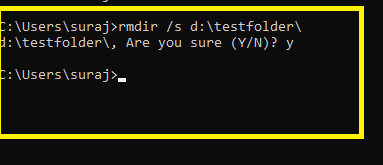

您需要键入保存文件夹的驱动器名称,然后键入所述文件夹的名称。 键入上述命令并按 Enter 后,您的文件夹及其所有内容将从您的 PC 中永久删除,而不会在您的设备上留下任何痕迹。
既然您已经学习了如何使用命令提示符 (CMD) 删除文件夹或文件,您是否希望继续了解更多可以使用命令提示符执行的操作? 好吧,如果您有兴趣,那么在下一部分中,我们将讨论如何创建文件夹,使用命令提示符打开任何文件夹和文件。
方法 2:如何使用命令提示符创建文件夹
1.使用此处提到的任何一种方法打开提升的命令提示符。
2.现在在命令提示符中键入以下命令,然后按 Enter:
MD drive_letter\文件夹名\
注意:这里您需要将 drive_letter 替换为您要在其中创建所述文件夹的实际驱动器号。 此外,您需要将文件夹名称替换为您希望使用的文件夹的实际名称。
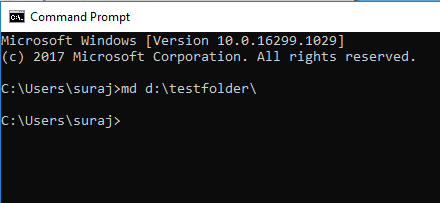
3.在上面的例子中,我在我的电脑的 D: 驱动器中创建了一个测试文件夹,为此,我使用了以下命令:
MD D:\testfolder\
您可以在此处根据您的驱动器首选项和文件夹名称更改驱动器和文件夹名称。 现在,您可以通过转到创建文件夹的驱动器来检查命令是否成功执行。 就我而言,我在 D: 驱动器中创建了该文件夹。 下图显示该文件夹是在我的系统上的 D: 驱动器下创建的。
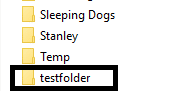
如果要在设备上打开特定文件夹,也可以使用命令提示符来完成。
1.打开命令提示符并在 cmd 中键入以下给出的命令:
开始驱动器名称:\文件夹名称
注意:这里您需要将 drive_letter 替换为您希望打开的文件夹所在的实际驱动器号。 此外,您需要将文件夹名称替换为您希望使用的文件夹的实际名称。
2.在上面的例子中,我打开了在上面步骤中创建的同一个文件夹(testfolder),为此,我使用了以下命令:
开始 D:\testfolder\
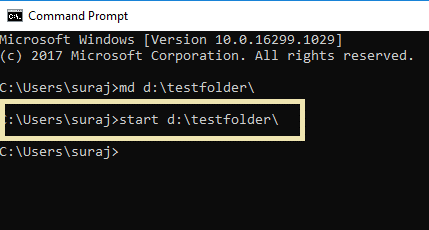
一旦您按下 Enter 按钮,该文件夹将立即在您的屏幕上打开,不会有任何延迟。 欢呼!
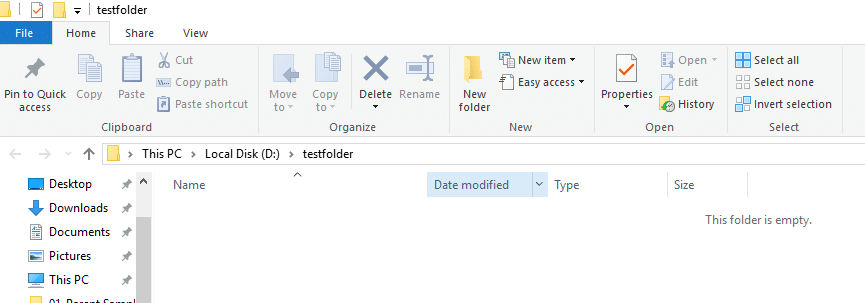
使用命令提示符删除文件夹
虽然我们已经讨论了如何使用命令提示符删除文件夹,但是在这种方法中,我们将使用另一个命令。 此命令对于删除设备上的文件夹也同样有用。
1.使用此处提到的任何一种方法打开提升的命令提示符。
2.现在在命令提示符中键入以下命令,然后按 Enter:
Rd 驱动器名称:\文件夹名称\
3.例如,我删除了我们在上面创建的同一个文件夹testfolder 。 为此,我使用以下命令:
路 D:\testfolder\
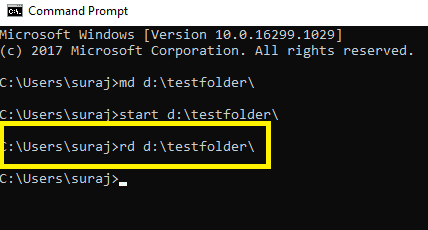
点击 Enter 后,上述文件夹(testfolder)将立即从系统中删除。 此文件夹将从您的系统中永久删除且无法恢复。 删除后,您将无法在回收站中找到它来恢复。 因此,您需要确保使用命令提示符删除任何文件或文件夹,因为一旦删除,您将无法恢复数据。
受到推崇的:
- Windows 10 中的记事本在哪里? 6种打开方式!
- 修复无线路由器不断断开或掉线
- 修复无法激活 Windows Defender 防火墙
- 无需恢复出厂设置即可删除 Android 病毒
我希望这篇文章对您有所帮助,现在您可以使用命令提示符 (CMD) 轻松删除文件夹或文件,但如果您对本教程仍有任何疑问,请随时在评论部分提出。
